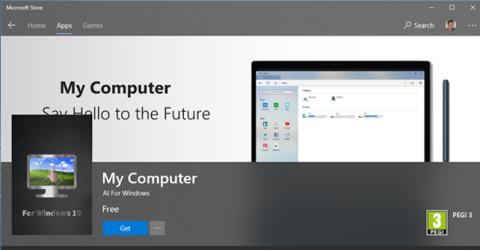Microsoft mēģina pārbūvēt un jaunināt File Explorer, izmantojot Windows 10 testa būvējumus. Nākotnē File Explorer varēs pārlūkot datus, izmantojot cilnes, tam būs tumša fona saskarne,...
Gaidot jaunās File Explorer versijas pabeigšanu, lietotāji var izvēlēties citu lietojumprogrammu. Un viens no tiem ir Mans dators, lietojumprogramma, kas īpaši izstrādāta operētājsistēmai Windows 10 .

Lietotāji var viegli atrast un lejupielādēt lietojumprogrammu Mans dators vietnē Microsoft Store.

Kad instalēšanas process ir pabeigts, apmeklējiet izvēlni Sākt, lai palaistu lietojumprogrammu.

Pirmajā palaišanas reizē jums tiks lūgts piespraust šo lietojumprogrammu sākumam. Ja piekrītat, noklikšķiniet uz Jā un, ja ignorējat, noklikšķiniet uz Nē.

Manam datoram ir diezgan vienkāršs interfeiss, kas sastāv no 2 galvenajām jomām: īsceļi, lai piekļūtu dažām lietojumprogrammām un vietnēm kreisajā pusē; sadaļu, lai piekļūtu un pārvaldītu labās puses cietā diska mapes un nodalījumus.

Piekļūstot cietā diska nodalījumam vai mapei, automātiski tiks atvērta jauna cilne, kurā parādīts piekļūtais saturs, lai lietotāji varētu viegli pārslēgties starp cilnēm.

Lai atvērtu jaunu cilni, noklikšķiniet uz cilnes Sākums -> noklikšķiniet uz nodalījuma, izmēģiniet vienumu, kuru vēlaties atvērt -> parādīsies jauna cilne.

Ar peles labo pogu noklikšķinot uz faila sadaļā Mans dators, lietotāji var izvēlēties pamatdarbības, piemēram, koplietošanu, kopēšanu, izgriešanu, pārdēvēšanu un dzēšanu.

Sadaļā Mans dators ar ātrās piekļuves opcijām lietojumprogrammām un tīmeklim lietotāji var rediģēt (rediģēt un dzēst) tikai tīmekļa apgabalu, bet ne lietotnes.

Lai sadaļai Mans dators pievienotu bieži izmantotās tīmekļa adreses, noklikšķiniet uz "+" -> ievadiet informāciju un vietnes adresi. Noklikšķinot uz tā, jūsu izvēlētā vietne tiks atvērta noklusējuma tīmekļa pārlūkprogrammā operētājsistēmā Windows 10.

Iestatījumos ir 2 pielāgošanas opcijas: paslēpt/rādīt lietotņu un tīmekļa sānjoslu un paslēpt/rādīt sistēmas nodalījumu.
Redzēt vairāk: